Bidra till communityhubben
Gäller för: Configuration Manager (aktuell gren)
Viktigt
Från och med mars 2023 tas den här funktionen i Configuration Manager bort. Alla framtida versioner, från och med 2303, kommer inte att ha noden Community Hub i administratörskonsolen. Noden Community Hub i äldre versioner omdirigeras till inaktuella funktioner.
Community Hub främjar kreativitet genom att bygga vidare på andras arbete och låta andra människor bygga vidare på ditt. GitHub har redan branschomfattande processer och verktyg som skapats för delning. Nu kan Community Hub använda dessa verktyg direkt i Configuration Manager-konsolen som grundläggande delar för att driva den nya communityn. Du kan dela följande objekt för användning av andra i Configuration Manager-communityn:
- CMPivot-frågor
- Program
- Aktivitetssekvenser
- Konfigurationsobjekt
- Konfigurationsbaslinjer, inklusive underordnade konfigurationsobjekt
- Baslinjer med programuppdateringar eller versionsspecifika referenser stöds inte
- PowerShell-skript
- Rapporter
- Power BI-rapportmallar
- Information om hur du delar och använder Power BI-rapportmallar med Community Hub finns i Integrera med Power BI-rapportserver.
-
Konsoltillägg är tillgängliga för nedladdning, men bidragen är för närvarande begränsade
- Innehåll för konsoltillägg hanteras inte av Microsoft. För närvarande visas källnedladdningsplatsen i den utförliga SmsAdminUi.log för konsolen som initierar nedladdningen.
Förhandskrav
- Alla krav och behörigheter för Community Hub
- Configuration Manager version 2010 eller senare
- Installera Microsoft Edge WebView2-tillägget för Configuration Manager-konsolen.
- Ett GitHub-konto
- Ett GitHub-konto krävs bara för att bidra till och dela innehåll från din hubbsida .
- Om du inte redan har ett GitHub-konto kan du skapa ett innan du ansluter.
- Om du inte vill dela kan du använda bidrag från andra utan att ha ett GitHub-konto.
Viktigt
Configuration Manager-versionerna 2006 och tidigare kan inte logga in på GitHub men kan fortfarande ladda ned objekt. Användning av Community Hub på Windows Server kräver WebView2-konsoltillägget och Configuration Manager version 2010 eller senare.
De flesta inbyggda säkerhetsroller har åtkomst till noden Community Hub :
| Rollnamn | Visa hubben | Bidra med hubbinnehåll | Ladda ned hubbinnehåll |
|---|---|---|---|
| Fjärrverktygsoperatör | Nej | EJ TILLÄMPLIGT | EJ TILLÄMPLIGT |
| Skrivskyddad analytiker | Ja | Nej | Nej |
| Alla andra roller | Ja | Ja | Ja |
Gå med i communityhubben för att bidra med innehåll
Gå till noden Community Hub på arbetsytan Community .
Välj Din hubb så uppmanas du att logga in på GitHub. Om du inte har något konto omdirigeras du till GitHub där du kan skapa ett. Ett GitHub-konto krävs bara för att bidra till och dela innehåll från din hubbsida .
När du har loggat in på GitHub väljer du knappen Anslut för att ansluta till communityhubben.
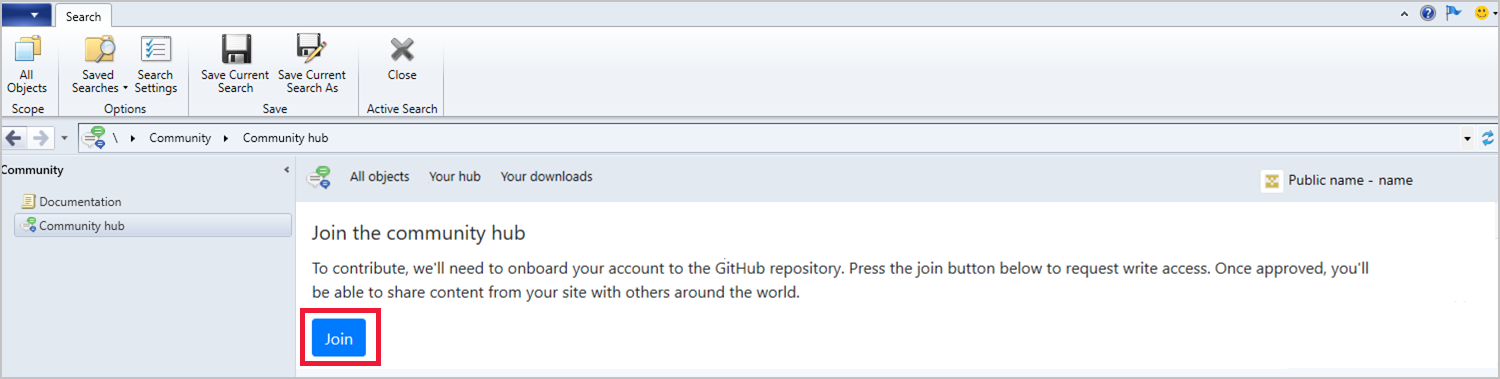
När du har anslutit ser du att din medlemskapsbegäran väntar. Ditt konto måste godkännas av Configuration Manager Content Curation-teamet. Godkännanden görs en gång om dagen, så det kan ta upp till en arbetsdag innan ditt godkännande beviljas.
När du har beviljats åtkomst får du ett e-postmeddelande från GitHub. Öppna länken i e-postmeddelandet för att acceptera inbjudan.
Viktigt
Du måste acceptera inbjudan som skickas i e-postmeddelandet, annars kan du inte bidra med innehåll.
Bidra med innehåll
När du har accepterat inbjudan kan du bidra med innehåll.
Gå till Community>Community Hub>Din hubb.
Välj Lägg till ett objekt för att öppna guiden Bidra objekt.
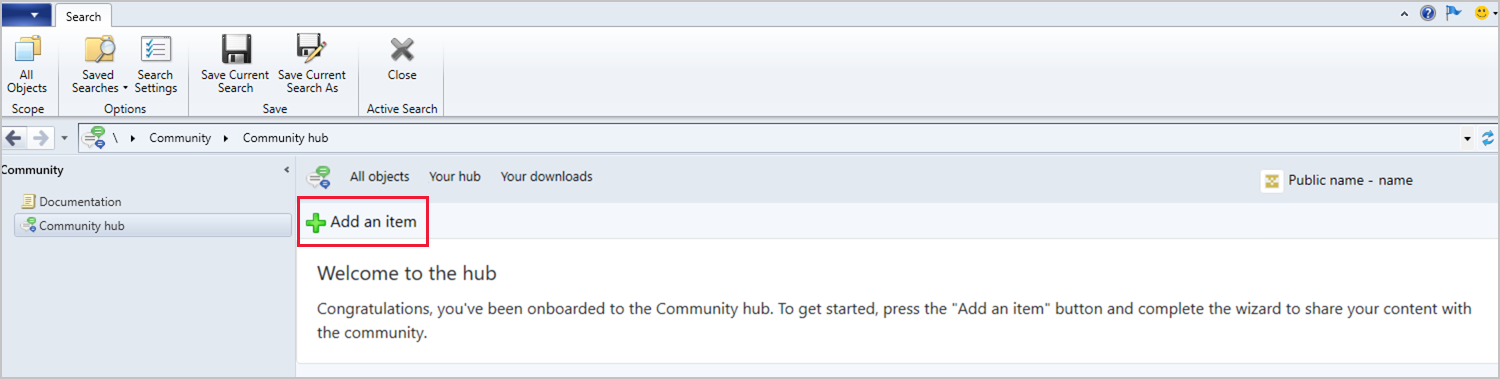
Ange den typ av objekt som du vill dela från den nedrullningsbara menyn. Följande objekttyper är tillgängliga:
- CMPivot-frågor
- Program
- Aktivitetssekvenser
- Konfigurationsobjekt
- Konfigurationsbaslinjer, inklusive underordnade konfigurationsobjekt
- Baslinjer med programuppdateringar eller versionsspecifika referenser stöds inte
- PowerShell-skript
- Rapporter
- Power BI-rapportmallar
- Information om hur du delar och använder Power BI-rapportmallar med Community Hub finns i Integrera med Power BI-rapportserver.
-
Konsoltillägg är tillgängliga för nedladdning, men bidragen är för närvarande begränsade
- Innehåll för konsoltillägg hanteras inte av Microsoft. För närvarande visas källnedladdningsplatsen i den utförliga SmsAdminUi.log för konsolen som initierar nedladdningen.
Välj Bläddra för att läsa in din miljös objektlista för den valda typen. Objektets namn och beskrivning (om tillgängligt) läses in automatiskt i bidragsguiden.
Redigera följande information för att återspegla vad communityn bör se för ditt bidrag:
- Namn: Namnet på objektet
- Beskrivning: Beskrivningen av det objekt som du bidrar med.
På sidan Organisation väljer du den GitHub-organisation som ska användas för organisationsanpassning om det behövs.
- Ingen är standard.
- Om din organisation inte visas kontrollerar du att medlemskapets synlighet är inställd på Offentlig i din GitHub-profil.
Välj Nästa för att skicka in bidraget.
När bidraget har slutförts visas länken för GitHub-pullbegäran (PR). Länken skickas också via e-post till dig. Du kan klistra in länken i en webbläsare för att visa pull-begäran. Din pull-begäran går igenom den vanliga GitHub-sammanslagningsprocessen.
- PR:er ska skickas via Configuration Manager-konsolen, inte direkt till GitHub-lagringsplatsen.
Välj Stäng för att avsluta bidragsguiden.
När pull-begäran har slutförts och sammanfogats visas det nya objektet på startsidan för communityhubben så att andra kan se det.
Uppdatera innehåll som har bidragit
Du kan uppdatera innehåll som du har bidragit till community-hubben.
- Välj ett objekt som du tidigare har bidragit med. För närvarande kan du bara redigera objekt som du har bidragit med.
- I objektinformationen väljer du Push Update för att öppna guiden för bidragsobjekt.
- Redigera objektets beskrivning för att notera vilka ändringar som har gjorts.
- Välj Nästa för att ladda upp objektet.
- När objektet har laddats upp får du pull-begärande-URL:en för ändringen för övervakning.
- Välj Stäng när du är klar för att avsluta guiden.
Ta bort ett bidrag som du har gjort
Du kan ta bort bidrag som du har gjort om du inte längre vill att det ska visas i community-hubben. Det finns två sätt att ta bort dina bidrag.
Metod 1:
- Gå till Community>Community Hub>Din hubb.
- Från det objekt som du vill ta bort väljer du Ta bort i kolumnen längst till höger.
Metod 2: Om pull-begäran aldrig slutfördes (sammanfogades) till GitHub-lagringsplatsen kan du bara stänga pull-begäran. Se till att du är inloggad på GitHub med samma GitHub-konto som du använde för att skapa pull-begäran.
Anpassning och organisationsanpassning av bidragit innehåll
Från och med januari 2021 anpassas dina bidrag. Som standard inkluderar dina bidrag din personliga GitHub-profilbild. Standard-GitHub Identicon används om du inte har en profilbild. Alla bidrag som du har skickat in före januari 2021 anpassas automatiskt med det här standardvärdet.
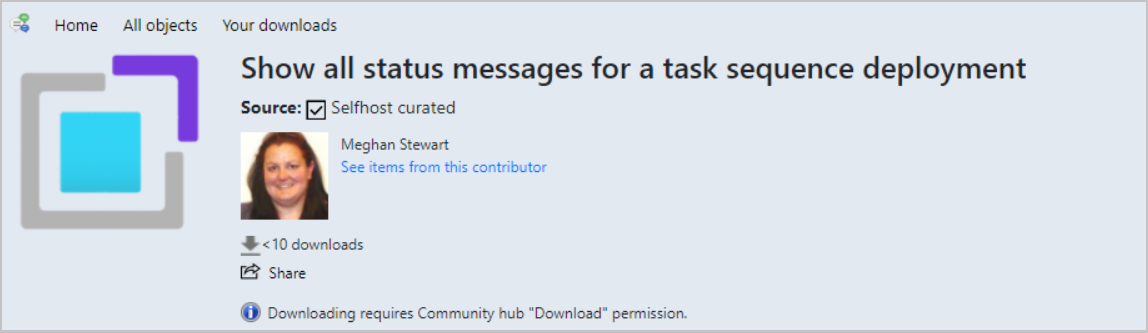
Community Hub gör också att nya bidrag kan märkas i stället för att använda standardanpassningen. Du kan märka ett bidrag till ett av dina organisationsmedlemskap i GitHub som är offentligt synligt. När du väljer att märka ditt bidrag används organisationens profilbild i stället för din personliga profilbild. Organisationens webbsida, Twitter-handtag och företagsbio ingår i bidraget. Varumärkesanpassning till organisationsidentiteten möjliggör enhetlighet oavsett vilken användare som skickar in bidraget.
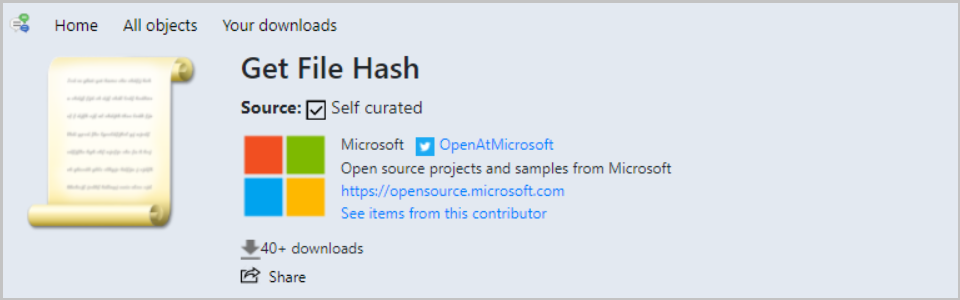
Så här använder du varumärkesanpassning:
- Synligheten för organisationsmedlemskapet måste anges till Offentlig från deltagarens GitHub-profil.
- På sidan Organisation i guiden Bidra objekt väljer du den GitHub-organisation som ska användas för varumärkesanpassning. Mer information finns i avsnittet Bidra med innehåll .
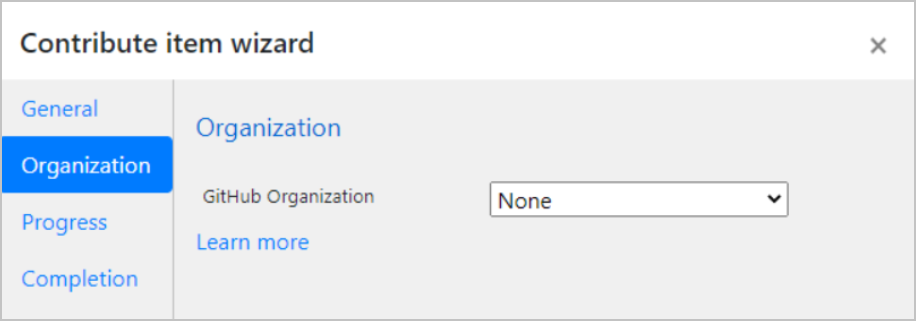
Direktlänk till Community Hub-objekt
(Introducerades i version 2006)
Du kan navigera till och referera till objekt i Configuration Manager-konsolens community-hubbnod med en direktlänk. Samarbeta enkelt med dina kollegor genom att dela direktlänkar till community-hubbobjekt. Dessa djupa länkar är för närvarande endast för objekt i community-hubbens nod i -konsolen.
Förutsättningar för direktlänkar:
- Configuration Manager-konsolversion 2006 eller senare
Dela ett objekt:
- Gå till objektet i hubben och välj Dela.
- Klistra in den kopierade länken och dela den med andra.
Öppna en delad länk:
- Öppna länken från en dator där Configuration Manager-konsolen är installerad.
- Välj Starta community-hubben när du uppmanas till det.
- Konsolen öppnas direkt till skriptet i noden Community Hub .
Publicera fråga till community-hubben från CMPivot
(Gäller för version 2107 eller senare)
Från och med version 2107 kan du publicera en CMPivot-fråga till Community-hubben direkt från CMPivot-fönstret. Att skicka dina frågor direkt via CMPivot gör det enklare att bidra till Community Hub.
Du behöver följande krav för CMPivot och för att bidra till community-hubben:
- Uppfylla alla krav och behörigheter för CMPivot
- Aktivera community-hubb.
- Om det behövs installerar du Microsoft Edge WebView2-tillägget från Configuration Manager-konsolmeddelandet.
- Ett GitHub-konto som är anslutet till Community Hub
- Du måste acceptera inbjudan som skickas i e-postmeddelandet, annars kan du inte bidra med innehåll.
Gå till arbetsytan Tillgångar och efterlevnad och välj sedan noden Enhetssamlingar .
Välj en målsamling, målenhet eller grupp med enheter och välj sedan Starta CMPivot i menyfliksområdet för att starta verktyget.
I fönstret CMPivot väljer du ikonen Community-hubb på menyn.

Välj Logga in och logga sedan in på GitHub.
Skapa en CMPivot-fråga och välj sedan Kör fråga för att verifiera att den fungerar som förväntat.
- Du kan också välja mappikonen för att komma åt listan med favoriter för att använda en fråga som du redan har skapat.
Välj länken Publicera överst i CMPivots community-hubbfönster när du är redo att skicka frågan.
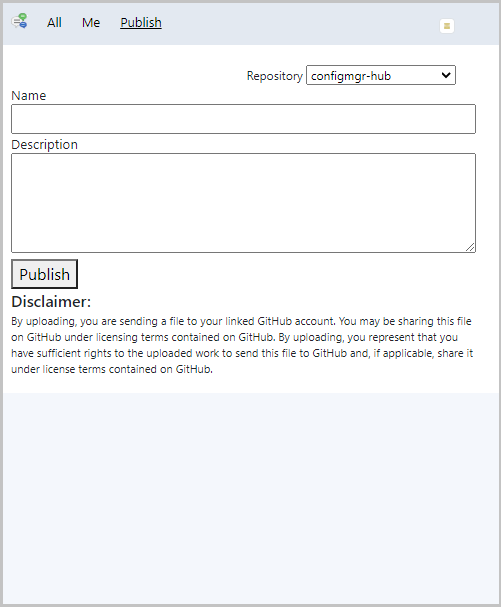
Ge frågan ett namn och en beskrivning och välj sedan knappen Publicera för att skicka frågan till community-hubben.
När bidraget är klart kan du komma åt frågan när som helst från fliken Jag .
Om du vill visa GitHub-pullbegäran (PR) går du till https://github.com/Microsoft/configmgr-hub/pulls. Du kan också komma åt PR-länken från hubbsidan i noden Community Hub .
- PR:er bör inte skickas direkt till GitHub-lagringsplatsen.
Obs!
- När du publicerar en fråga via CMPivot kan du för närvarande inte redigera eller ta bort den efter publiceringen.
- Community-hubben är endast tillgänglig i CMPivot när du kör den från Configuration Manager-konsolen. Community-hubben är inte tillgänglig från fristående CMPivot.
Information om objekttyp
Konfigurationsbaslinjer
När du bidrar med en konfigurationsbaslinje verifieras vart och ett av de underordnade konfigurationsobjekten. Verifieringen börjar på den lägsta kapslade nivån. Det innebär att konfigurationsobjekt som är barnbarn verifieras innan direkt underordnade konfigurationsobjekt är det. Du kan ha upp till 50 underordnade konfigurationsobjekt och upp till 4 kapslade nivåer. Följande process utförs för att säkerställa att konfigurationsbaslinjen kan användas och slutföras:
- Kontrollera om det underordnade konfigurationsobjektet redan finns i Community-hubben. Om konfigurationsobjektet inte finns skapas det.
- Ett konfigurationsobjekt med programuppdateringar eller versionsspecifika referenser orsakar ett fel och bidraget misslyckas.
- Om konfigurationsobjektet redan finns i Community-hubben kontrollerar du att deltagaren är författaren. Om deltagaren inte är författare skapas ett nytt konfigurationsobjekt i Community Hub.
- Om deltagaren är författaren söker du efter lokala uppdateringar av konfigurationsobjektet. Om konfigurationsobjektet har ändrats uppdaterar du objektet i Community-hubben.
Konsoltillägg
Du bidrar med tillägg på samma sätt som andra community hub-objekt. För det finns dock ytterligare krav och ytterligare information som du behöver ange för ett tillägg. När du bidrar med ett konsoltillägg till Community Hub måste innehållet signeras. Innehåll för konsoltillägg hanteras inte av Microsoft. När du bidrar med ditt objekt uppmanas du att ange en plats för den signerade .cab filen tillsammans med annan information för tillägget. Följande objekt krävs för bidragande tillägg:
-
Innehålls-URL: Plats för den nedladdningsbara
.cabfilen -
SHA-256-hash för innehållet: SHA-256-hash för
.cabfilen - Licens-URL: URL för licensen för tillägget, till exempel https://mit-license.org/
- URL för sekretesspolicy: URL för din sekretesspolicy
Nästa steg
Läs mer om att skapa och använda följande objekt:
Feedback
Kommer snart: Under hela 2024 kommer vi att fasa ut GitHub-problem som feedbackmekanism för innehåll och ersätta det med ett nytt feedbacksystem. Mer information finns i: https://aka.ms/ContentUserFeedback.
Skicka och visa feedback för